Hogyan készítsünk Venn diagramot a Word segítségével
Szerző:
Roger Morrison
A Teremtés Dátuma:
20 Szeptember 2021
Frissítés Dátuma:
19 Június 2024
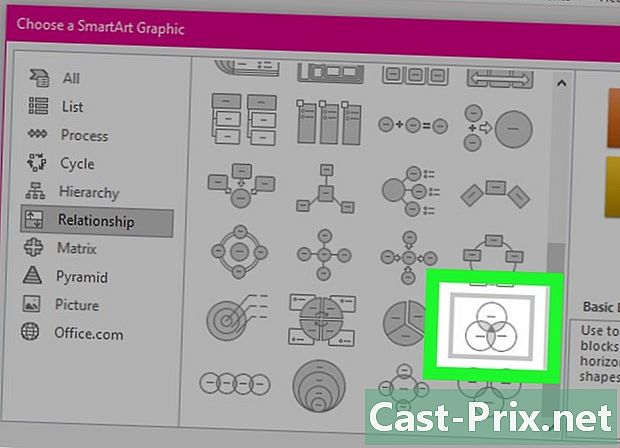
Tartalom
Ezt a cikket szerkesztõink és képzett kutatók együttmûködésével írtuk, hogy garantáljuk a tartalom pontosságát és teljességét.A tartalomkezelő csoportja gondosan áttekinti a szerkesztői csapat munkáját annak biztosítása érdekében, hogy minden cikk megfeleljen a magas minőségi előírásoknak.
El kell készítenie a Venn diagramot (logikai diagramnak is nevezik), ezért a Word szoftver SmartArt opciójával gyorsan és egyszerűen elkészítheti azt.
szakaszában
-

Nyissa meg a dokumentumot. Kattintson duplán a szoftver ikonra szó a dokumentum megtekintéséhez. -

Nyomja meg a Beszúrás gombot. Az oldal tetején szókattintson a szóra beszúrás ezeknek a szolgáltatásoknak a megjelenítéséhez. -

Nyomja meg a SmartArt gombot. Az eszköztáron keresse meg a SmartArt és kattintson rá. -

Válassza a Kapcsolat gombot. A megnyíló ablak bal oldalán lévõ függõleges menüben nyomja meg az opciót kapcsolat. -
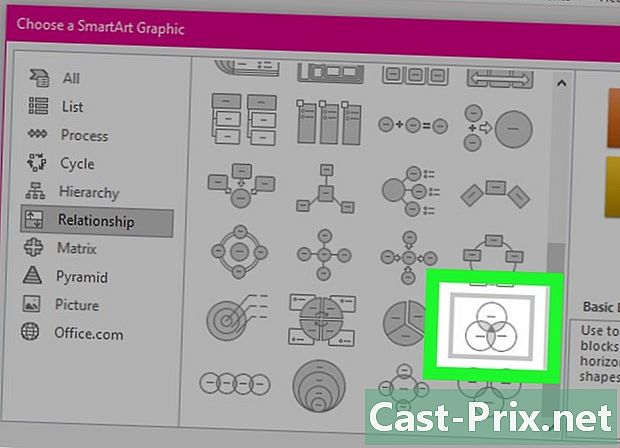
Kattintson az egyszerű Venn gombra. Görgessen a különféle grafikákon, majd válassza ki azt, amelyben 3 metsző kör látható. Vegye figyelembe, hogy a kép fölé húzva el tudja olvasni a "Venn simple" nevét. -

Nyomja meg az OK gombot. Miután validálta a választást, rájön, hogy a dokumentum Venn diagramot tartalmaz. -

Válasszon az egyik kör közül. Miután megnyomta az egyik kört, írja be a látni kívánt információt. Ugyanezt tegye más körökben is. -

Rajzoljon egy területet e. Rajzoljon egy olyan e területet, amelyet elhelyez, ahol a körök átfedésben vannak, hogy illeszkedjenek a körökre jellemző értékekhez.- E zóna beillesztéséhez kattintson a fülre beszúrás, majd koppintson az ikonra Az e. Ezután válassza a lehetőséget Rajzoljon egy vízszintes területet e.
- Kattintson egy kattintásra annak a területnek a jobb felső sarkában, ahová be szeretné illeszteni az e zónáját. Ezután húzza a kurzort az egész területre a körök metszéspontjában, hogy körvonala legyen.
- Ha befejezte az e terület létrehozását, engedje el az egér bal gombjának nyomását.
-

Kattintson a jobb gombbal. Vigye a kurzort az e zónájának szélére, majd kattintson a jobb egérgombbal, hogy megjelenjen az üzemanyag menü. -
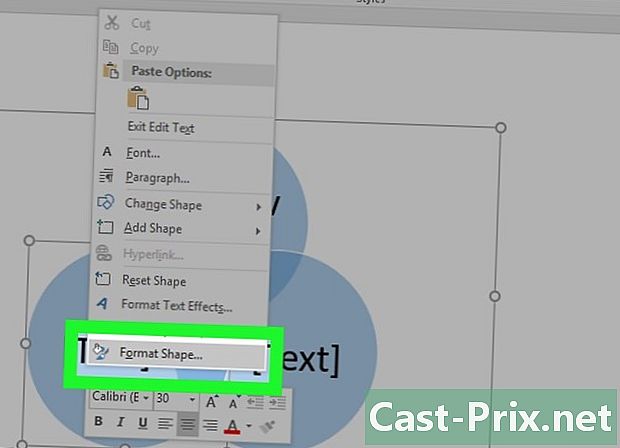
Koppintson az Alak formázása elemre. Az opció kiválasztása Az űrlap formátuma, megjeleníti annak különféle jellemzőit. -

Kattintson a Kitöltés gombra. Nyissa meg az opciót töltelék és válassza ki Nincs töltés a háttér eltávolításához. -
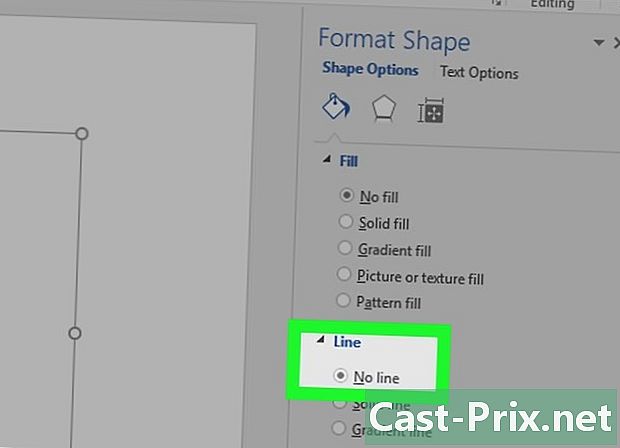
Válassza a Görbe lehetőséget. Koppintson a lehetőségre görbe, majd válassza a lehetőséget Nincs vonás távolítsa el az e terület körvonalait. -

Kattintson az e mezőbe. Koppintson az e mezőbe, majd írja be az információkat, amelyeket fel szeretne helyezni. -

Koppintson a grafikon területére. A kurzorral kattintson a Venn diagramjának helyére. Két új lap jelenik meg teremtés és formátum a dokumentumban. -

Válassza a Létrehozás vagy a Formátum lehetőséget. A Venn Diagram megjelenésének megváltoztatásához használja a fület teremtés vagy formátum. Meg tudja változtatni a színeket, a vonalak vastagságát, választhat színt a körök aljára, ha szeretné, és még sok más lehetőséget.- Miután a diagramot kívánt módon adaptálta, mentse a dokumentumot a fülre kattintva fájl, majd a funkcionalitásra rekord.

